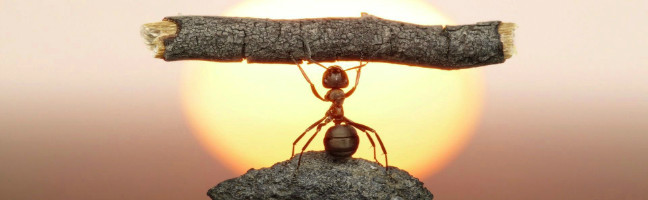Введение
Прежде, чем начать торговать на финансовом рынке, любой трейдер настраивает свой график, индикаторы, торговую платформу, инструменты трейдинга.
Эта подготовительная часть к торговле не менее важна, чем сам трейдинг бинарными опционами или на рынке Форекс.
Каждый трейдер финансового рынка должен уметь проводить технический анализ, настраивать свой график и индикаторы, строить различные инструменты на графике.
В данной статье разберем, как правильно включить и настроить на графике индикатор Parabolic SAR.
Индикатор Parabolic SAR придумал американский трейдер Уэллс Уайлдер, также содатель индикатора «Индекс направленного движения (индикатор DMI или ADX)».
Данные индикаторы описаны в статьях и книгах вышеуказанного автора еще в семидесятых годах прошлого столетия.
Параболик САР является трендовым индикатором. Он помогает трейдеру определить текущий тренд на графике цены базового актива.
Располагается Parabolic SAR прямо на графике цены и двигается относительно свечей или баров (в зависимости от вида анализируемого графика).
Двигается Параболик САР по параболической кривой (поэтому и носит такое название) относительно цены актива.
Так, если индикатор Parabolic SAR расположен над ценой, то на графике действует нисходящий тренд, если Parabolic SAR располагается под ценой, то на графике действует восходящий тренд.
Если же Parabolic SAR часто меняет свое расположение относительно цены, то значит на графике боковой тренд, и торговать в данном случае не рекомендуется.
Более подробно об индикаторе читайте в статьях «Индикатор Parabolic SAR (параболическая система САР). Описание и применение» и «Индикатор Parabolic SAR (Параболическая система САР) – как им пользоваться».
Индикатор Parabolic SAR рассчитывается по определенным значениям цены тремя параметрами
- Минимальное значение. В стандартных настройках, рекомендованных автором, этот параметр равен 0,02.
- Шаг. В стандартных настройках он также равен значению 0,02.
- Максимальное значение. Уэллс Уайлдер рекомендовал использовать 0,2.
Все данные параметры характеризуют фактор ускорения альфа, на основании которого рассчитывается текущее значение индикатора Parabolic SAR для восходящего или нисходящего тренда.
Рассмотрим, как настроить индикатор Parabolic SAR на живом онлайн графике Tradingview и на торговой платформе Metatrader.
Не можете найти для себя подходящую флетовую валютную пару — эта статья поможет вам в выборе
Как применять на практике индикатор «Открытого интереса«, а также его подробное описание. С его помощью вы будете знать, когда будет разворот тренда
Настройка индикатора Parabolic SAR на живом графике Tradingview
Чтобы включить индикатор Parabolic SAR на графике Tradingview, необходимо нажать левой кнопкой мыши на следующую кнопку:
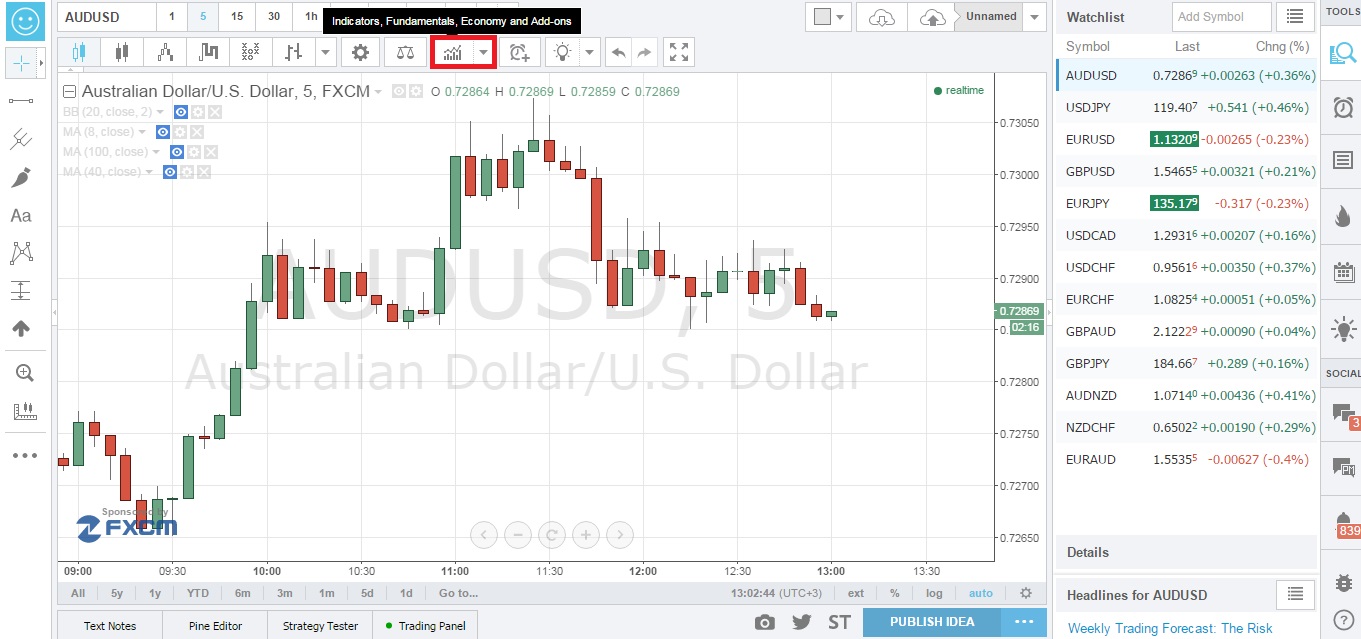
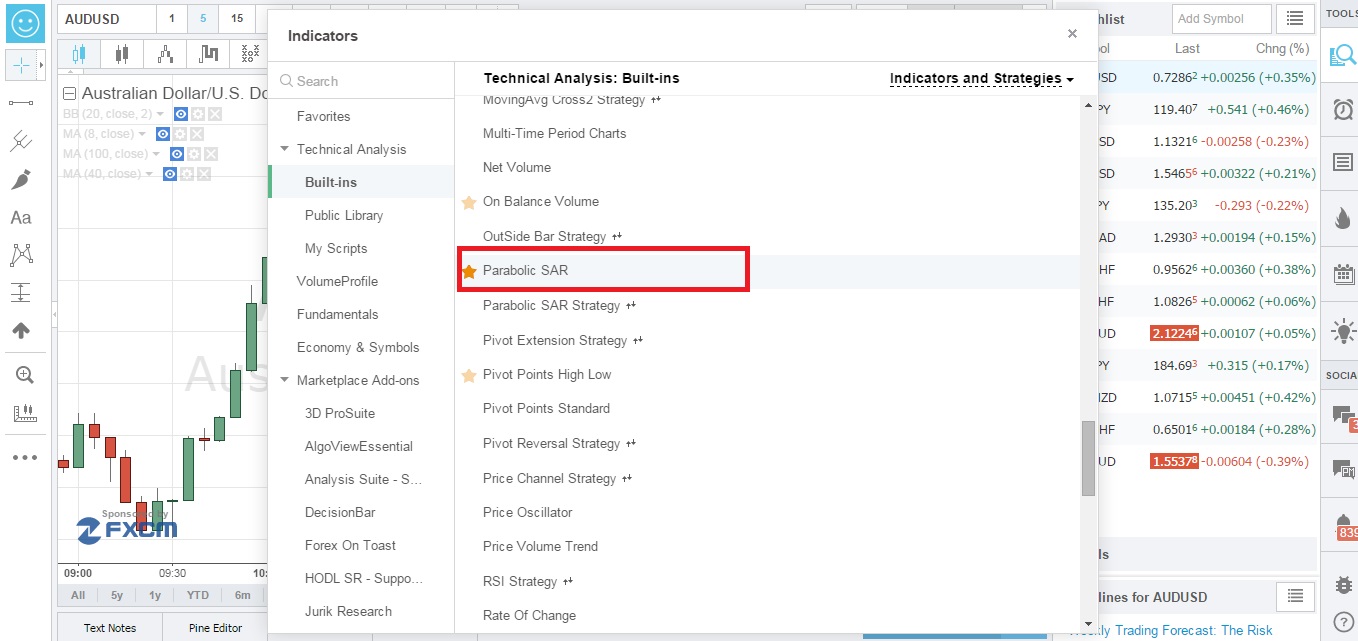
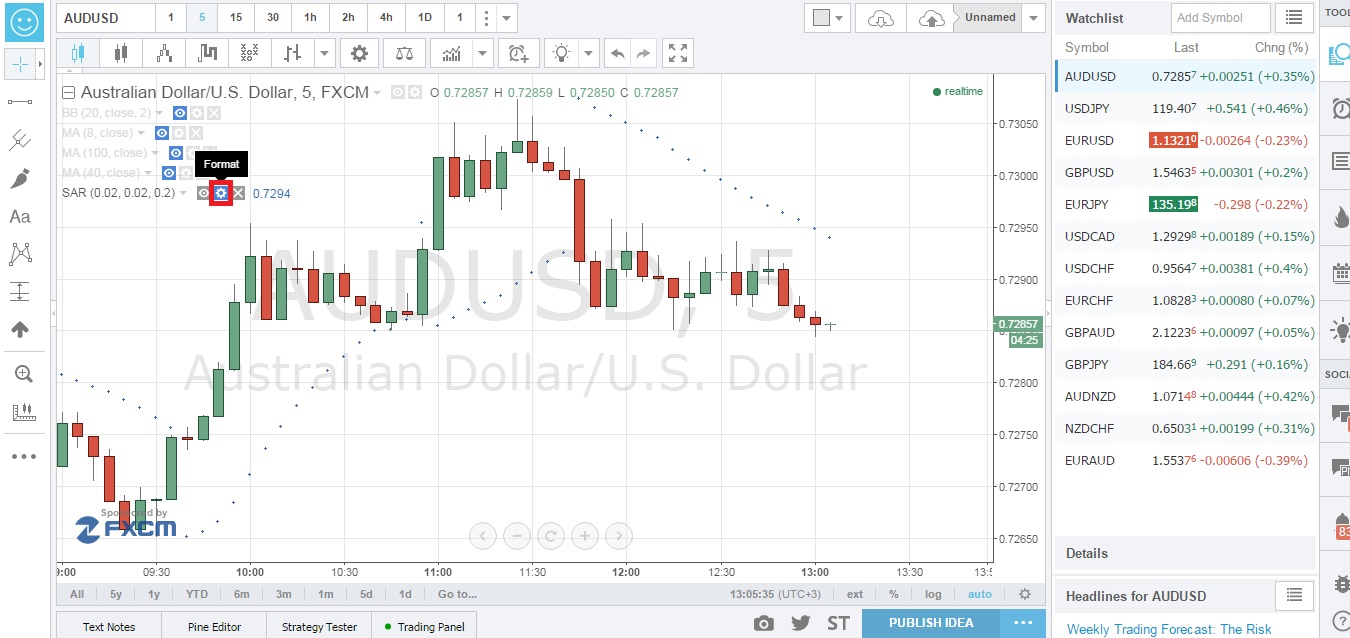
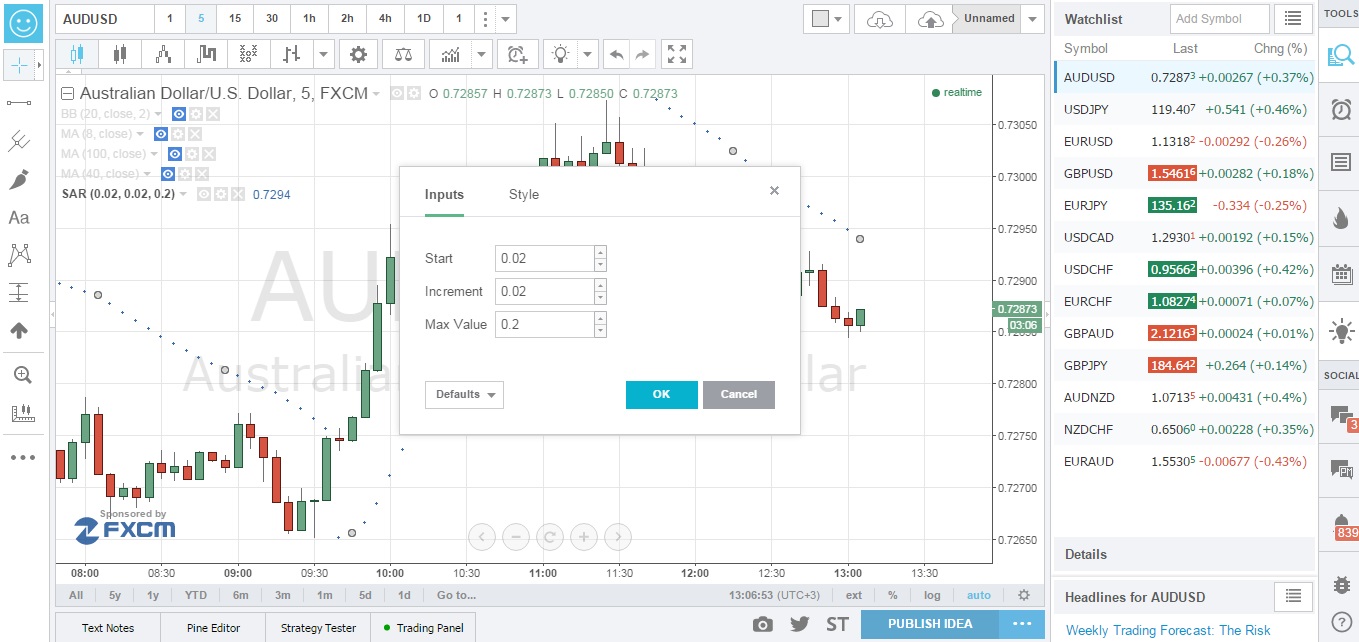
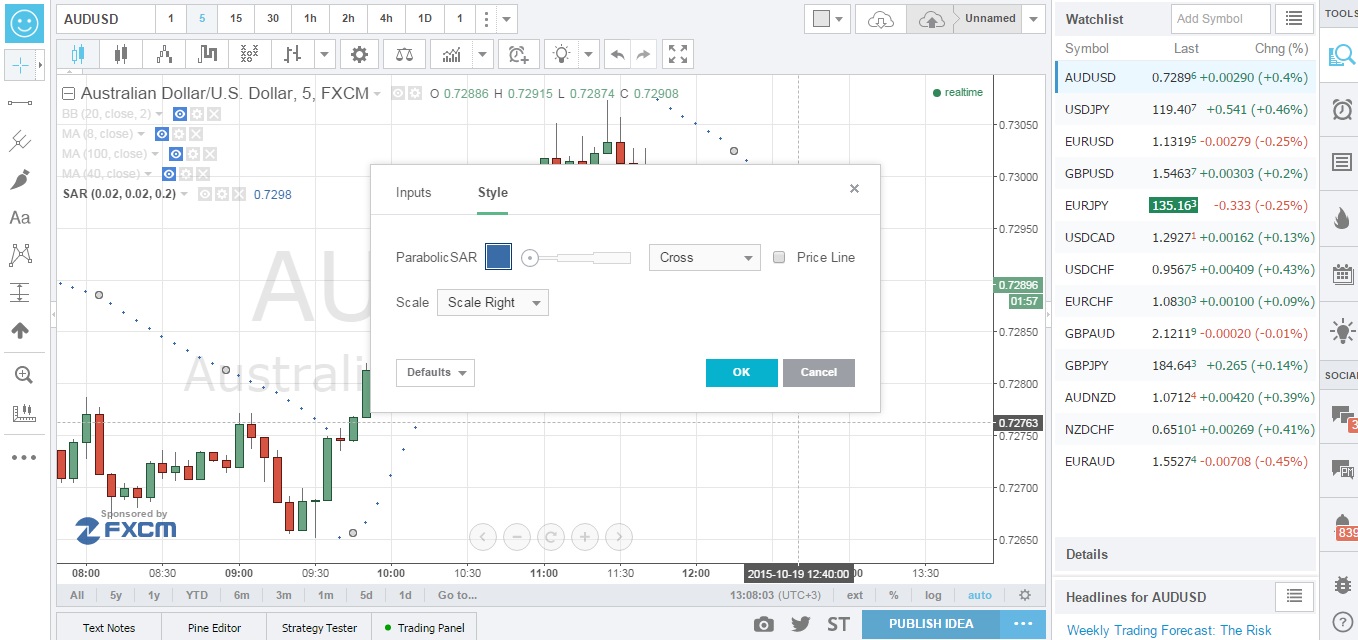
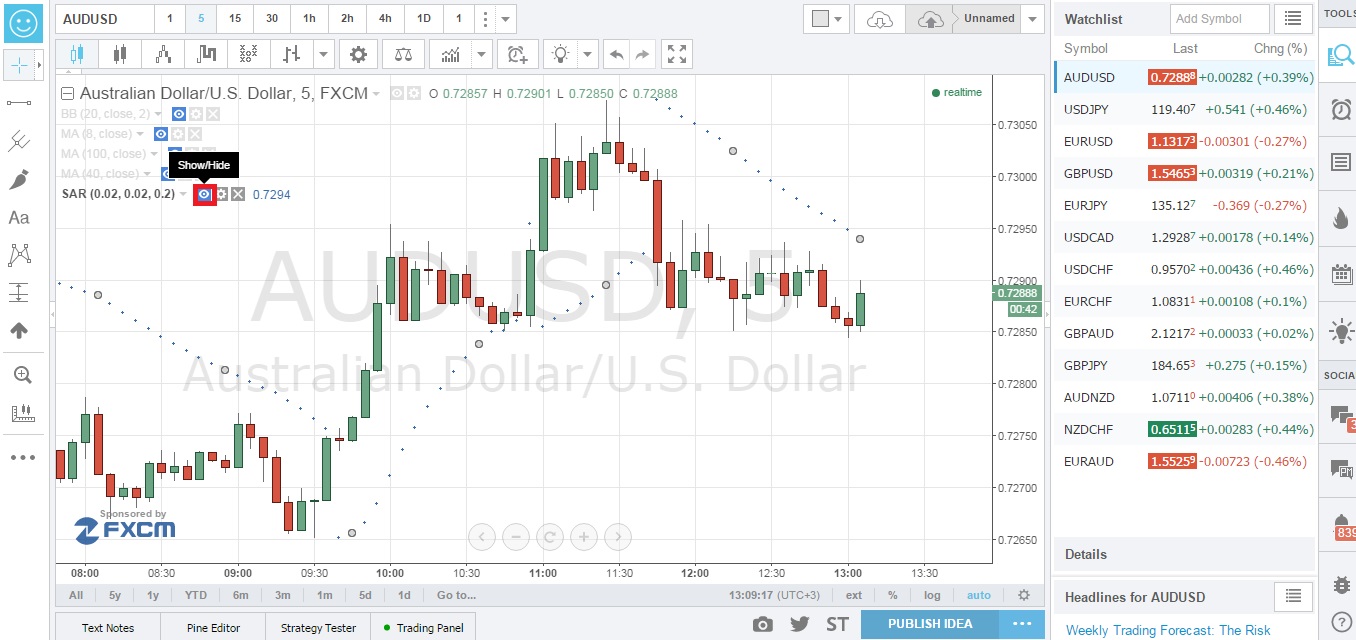

Настройка индикатора Parabolic SAR на торговой платформе Metatrader
Для включения индикатора Parabolic SAR на графике платформы Metatrader левой кнопкой мыши нажимаем меню «Вставка» (Insert), в появившемся списке наводим курсором на «Индикаторы» (Indicators), далее «Трендовые» (Trend) и в последнем окошке левой кнопкой мыши нажимаем на Parabolic SAR.
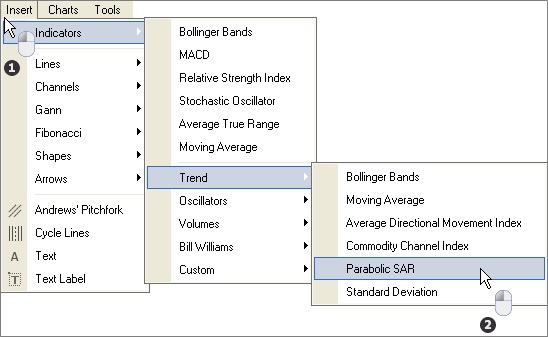
Появилось окно с настройками индикатора Parabolic SAR. Параметры настроек практически идентичны параметрам на Tradingview:
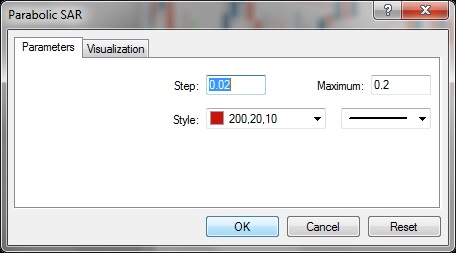
Чтобы настроить индикатор после включения его на графике, необходимо на линии индикатора правой кнопкой мыши вызвать меню, и в нем левой кнопкой мыши нажать на «Настройки» (Properties). После этого вновь появится меню с настройками Parabolic SAR.
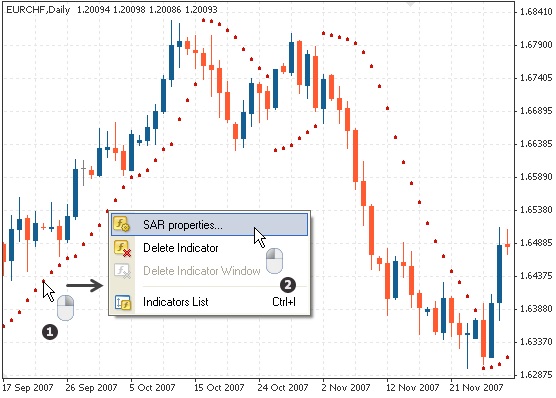
Для удаления индикатора с графика платформы Metatrader повторяем вышеуказанные шаги, только вместо настройки нажимаем на «Удалить» (Delete).

Включение индикатора Parabolic SAR очень простое на любом виде графика или платформы. Настройка не вызывает ни какой сложности. Именно поэтому Параболик САР столь популярен у начинающих трейдеров.
Также читайте «Стратегия торговли по индикатору Parabolic SAR и ADX«.

Над статьями работает команда авторов, переводчиков и редактор. На сайте команда Privatefinance.biz публикует информационные статьи, обзоры, рейтинги, гайды о торговле на финансовых рынках и инвестировании, рекомендации по выбору брокера и инструментов инвестирования, актуальные новости из мира финансов.
Почта для связи с нами: [email protected]
 PrivateFinance
PrivateFinance